Pista:
- Cómo activar las notificaciones de Instagram (Android)
- Cómo activar las notificaciones de Instagram (iOS)
- Cómo activar las notificaciones de Instagram (web)
- Cómo activar las notificaciones de Instagram (PC)
Cómo activar las notificaciones de Instagram (Android)
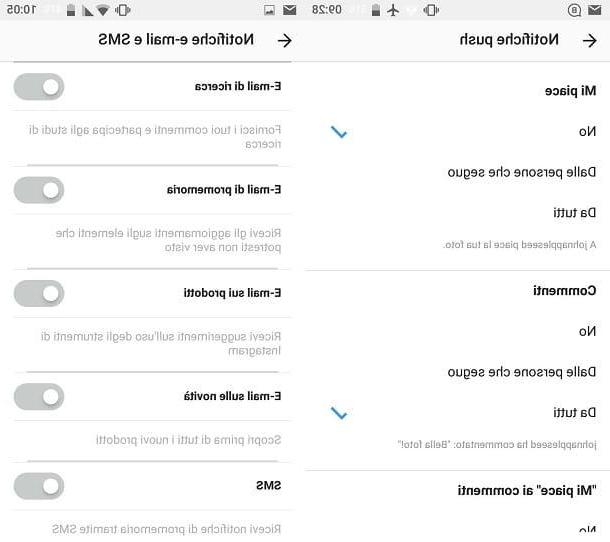
Si desea activar las notificaciones de Instagram a través de su teléfono inteligente Android, primero debe haber descargado la aplicación de red social de la tienda virtual de su dispositivo móvil.
Para hacer esto, abra la Play Store de Android que presenta elun icono de bandera de color; después de tocar este ícono, busque la aplicación de Instagram usando el motor de búsqueda ubicado en la parte superior y, una vez identificada, instálela tocando su ícono y luego presionando el botón Instalar y luego en el botón Acepto.
Esto iniciará la descarga de la instalación automática de la aplicación y, en cuanto finalice, aparecerá el botón Abri. De esta manera, el ícono de la aplicación se habrá agregado a la pantalla de su dispositivo y puede iniciarlo tocando su ícono.
Si es la primera vez que descarga la aplicación de Instagram en su dispositivo móvil, primero deberá iniciar sesión con los datos de su cuenta. Por tanto, indica elnombre de usuario y la contraseña en los respectivos campos de texto dedicados a iniciar sesión y acceder a la aplicación de Instagram.
Por lo general, cuando descarga la aplicación de una red social o una aplicación de mensajería por primera vez, inmediatamente se le pregunta si desea continuar con la activación de notificaciones. Por tanto, la mayoría de las veces es una opción que se presenta de forma automática y que para su confirmación basta con pulsar el botón de confirmación que puede ser Sí, acepto o Activar.
En cualquier caso, si ha desactivado por error las notificaciones o si esta pantalla no ha aparecido, puede actuar manualmente para activar las notificaciones de Instagram a través de los ajustes de la aplicación.
Realice esta operación muy sencilla: lo primero que debe hacer es tocar el botón con el símbolo de un hombrecito para ver la pantalla de su perfil.
Luego toque el botón con el símbolo de tres puntos que se encuentra en la esquina superior derecha y, desde la pantalla del opciones desplácese hacia abajo hasta encontrar la sección ajustes e la voce Notificaciones push.
Toque este último elemento para acceder a un menú que le permitirá elegir qué notificaciones recibir. A continuación, puede elegir si desea recibir notificaciones automáticas de Me gusta, comentarios, Me gusta en los comentarios o también de Me gusta y comentarios en las fotos en las que se encuentra, pero también de solicitudes de mensajes a través de Instagram Direct y mucho más.
Para algunas de las opciones disponibles, puede recibir notificaciones de todos o solo de la gente que sigues. Simplemente coloque la marca de verificación en los elementos que verá en la pantalla para personalizar la recepción de notificaciones push.
Volviendo a la pantalla de opciones en su lugar, también puede elegir si desea activar o desactivar el notificaciones por correo electrónico y SMS tocando la voz homónima. En este caso, puede elegir si desea activarlo o desactivarlo moviendo la palanca desde ON a OFF notificaciones por correo electrónico o SMS con respecto a recordatorios, noticias y más.
Cómo activar las notificaciones de Instagram (iOS)
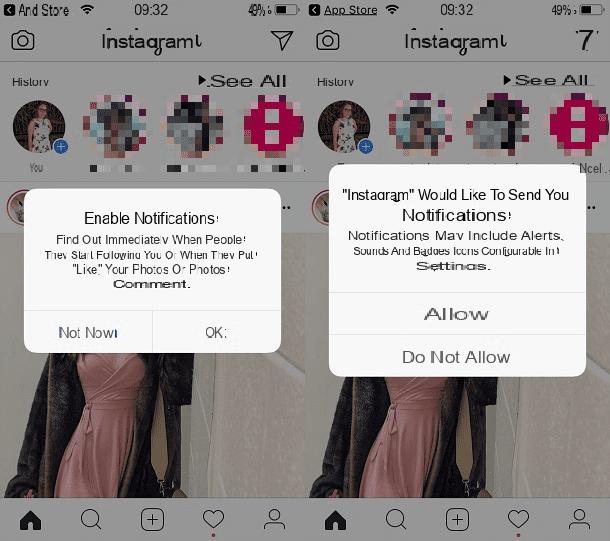
La activación de las notificaciones de Instagram es un procedimiento que se puede realizar de forma igualmente sencilla operando desde dispositivos móviles iOS.
Evidentemente, en lo que respecta a esta funcionalidad, será necesario haber descargado e instalado la aplicación de Instagram desde la tienda virtual de tu dispositivo, en este caso desde la App Store de iOS.
Para hacer esto, tendrá que iniciar la App Store que presenta el símbolo de una A estilizada sobre un fondo azul y luego, usando el botón Buscar, busque la aplicación de Instagram dentro de las aplicaciones en la tienda virtual de Apple.
Una vez que haya identificado la aplicación, puede instalarla presionando el botón Ottieni y luego en el botón Instalar. Si se le solicita, también deberá ingresar la contraseña de su cuenta de iCloud o colocar el dedo en el Touch ID para verificar la identidad y confirmar la instalación y descarga de la aplicación.
Una vez que se haya instalado la aplicación de Instagram, su icono aparecerá en la pantalla principal de su dispositivo y podrá iniciarlo tocándolo.
Una vez que haya iniciado sesión con los detalles de su cuenta, es posible que primero se le solicite que active la recepción de notificaciones. En caso de que aparezca un menú emergente pidiéndole que lo haga, presione el botón OK y luego en el botón permitir.
¿No vio esta pantalla para recibir notificaciones y ahora desea solucionarlo activándolas manualmente? No es un problema, puede hacerlo fácilmente a través de la configuración de la aplicación.

Luego toque el icono con el pequeño hombre símbolo que se encuentra en la esquina inferior derecha para mostrar su pantalla de perfil. Luego toque el botón con el símbolo de tres puntos en la esquina superior derecha y luego a través de la pantalla de opciones, ubique la redacción Configuración de notificaciones instantáneas.
Luego toque este elemento para ver la pantalla para recibir notificaciones sobre Me gusta, comentarios, mensajes recibidos a través de Instagram Direct y mucho más. Te recuerdo que puedes elegir si activar notificaciones solo para las personas que sigues o para todos los usuarios que interactúan contigo dentro de la plataforma.
De la sección de opciones de Instagram también está la redacción Configuración de notificaciones por correo electrónico y SMS. Al tocar este elemento del menú, puede deshabilitar o habilitar la recepción de correos electrónicos de notificación sobre recordatorios de noticias de Instagram y más, indicando también si desea recibir recordatorios por SMS.
Cómo activar las notificaciones de Instagram (web)
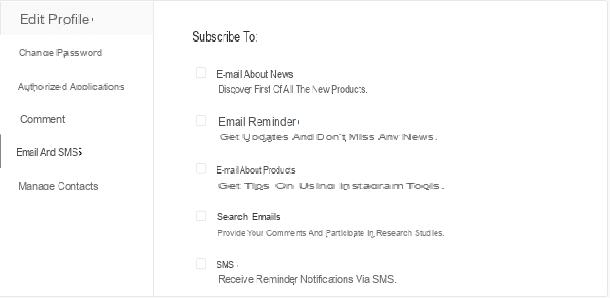
Si no dispone de su smartphone Android o iOS, puede gestionar la activación de notificaciones relativas a correos electrónicos y SMS también a través de la versión web de la red social Instagram.
Para hacer esto, use un navegador para navegar por Internet como Google Chrome o Safari o Firefox, luego conéctese al sitio web oficial de Instagram e inicie sesión indicando los datos relacionados con su cuenta.
Una vez que esté conectado a Instagram, presione el botón con el símbolo de un hombrecito que se encuentra en la esquina superior derecha para mostrar la pantalla de su cuenta.
Ahora haga clic en el botón con el símbolo de un engranaje y luego haga clic en la entrada Notificaciones que verá presente en el menú de opciones. A continuación, podrá ver la sección de Notificaciones por correo electrónico y SMS y elegir si colocar o quitar la marca de verificación en correspondencia con los elementos relacionados con el envío de correos electrónicos o SMS por Instagram.
De hecho, existe la posibilidad de elegir si recibir o no correos electrónicos recordatorios sobre actualizaciones de redes sociales, correos electrónicos con consejos sobre el uso de Instagram o incluso SMS recordatorios genéricos.
Cómo activar las notificaciones de Instagram (PC)

Como última opción respecto a la activación o desactivación de las notificaciones de Instagram, recomiendo utilizar la aplicación de red social presente en Microsoft Store, o la tienda virtual a través de la cual se descargan juegos y aplicaciones en computadoras con Windows 10.
Al descargar la aplicación de Instagram de Microsoft Store (haga clic en este enlace para ver su pantalla de vista previa y luego instale la aplicación presionando el botón Ottieni) podrá ver las notificaciones push y las notificaciones a través de la pantalla de correo electrónico o SMS.
Para hacer esto necesitarás haber completado la instalación y descarga de la aplicación Instagram en tu computadora con sistema operativo Windows 10. Luego inicia la aplicación Instagram desde Microsoft Store e inicia sesión indicando los datos de tu cuenta.
En cuanto a la activación o desactivación de notificaciones primero tendrás que tocar el icono con el pequeño hombre símbolo que se encuentra en la esquina inferior derecha.
A través de la sección relacionada con su perfil, haga clic en el botón con el símbolo de un engranaje y luego desplácese hacia abajo en la sección izquierda hasta encontrar los elementos del menú Configuración de notificaciones instantáneas e Configuración de notificaciones por correo electrónico y SMS.
Al hacer clic en el primer elemento del menú, puede activar o desactivar las notificaciones push de una manera similar al procedimiento que le expliqué para dispositivos móviles Android e iOS.
La recepción de notificaciones por correo electrónico y SMS también se puede administrar fácilmente a través de la aplicación de Instagram para Windows 10. Luego, puede elegir actuar como el dispositivo que prefiera para la activación o desactivación relacionada con la recepción de correos electrónicos y recordatorios de parte de Instagram.
Cómo activar las notificaciones de Instagram

























